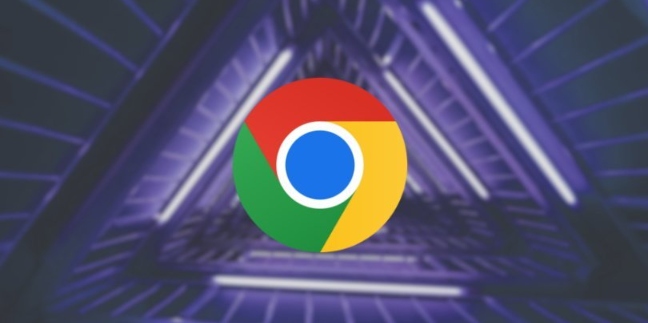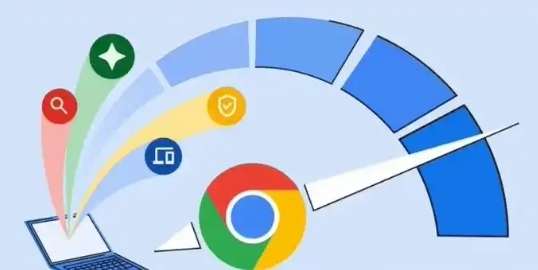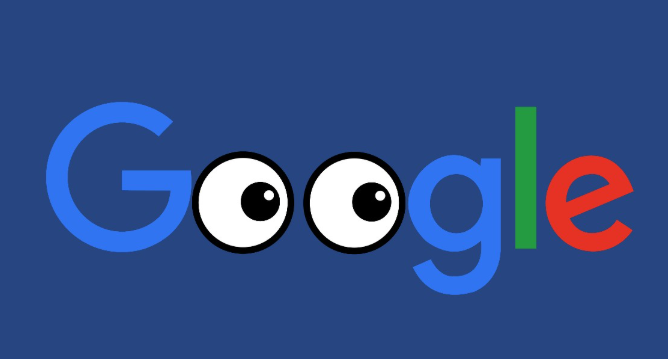Chrome浏览器多窗口操作技巧及高效任务切换方案

一、快捷键创建与切换
1. 新建窗口:Windows系统按`Ctrl+N`,Mac系统按`Command+N`,可快速打开新窗口。
2. 窗口切换:Windows下按`Alt+Tab`,Mac下按`Command+Tab`,能在多个窗口间循环切换。
二、任务管理器操作
1. Windows系统:按`Ctrl+Shift+Esc`打开任务管理器,在“进程”选项卡中找到Chrome进程,右键点击可选择“最小化”“最大化”或“关闭”等操作。
2. Mac系统:按`Command+Option+Esc`打开“强制退出应用程序”窗口,进行类似操作。
三、窗口分组与标签页管理
1. 手动分组:将相关任务的窗口通过拖放标签页到新窗口或已打开的窗口中,实现标签页的移动和分组管理。
2. 扩展程序辅助:安装“Tabli”等扩展程序,能更方便地管理标签页和窗口分组。
四、同步功能利用
登录Chrome账号后开启同步功能,书签、历史记录、密码等数据能在不同设备间同步。在不同设备的Chrome浏览器上登录同一账号,即可获取已同步的数据,方便在不同场景下继续处理任务。